Softwaretitel für Patch-Verwaltung
Jamf Pro umfasst viele Drittanbieter-Softwaretitel für macOS, die für die Erstellung von Patch-Berichten, Patch-Mitteilungen und Patch-Richtlinien verwendet werden können. Bei diesen Softwaretiteln von Drittanbietern handelt es sich um Software, die nicht im App Store erhältlich ist. Darüber hinaus ist in Jamf Pro macOS verfügbar. Eine Liste der in Jamf Pro bereitgestellten Softwaretitel finden Sie in der Informationsdatenbank im Artikel Patch Management Software Titles (Softwaretitel für Patch-Verwaltung).
Sie können beim Konfigurieren eines Softwaretitels für die Patch-Verwaltung festlegen, dass Sie eine Mitteilung erhalten, sobald ein Update vom Anbieter veröffentlicht und in Jamf Pro hinzugefügt wird. Des Weiteren können Sie Berichte für Softwaretitel in Ihrer Umgebung erstellen, sodass Sie Titel ermitteln können, für die ein Patch installiert werden muss.
Für jeden Softwaretitel gelten eigene Update-Anforderungen. Bei manchen Softwaretiteln müssen beispielsweise zusätzliche Apps installiert werden, damit der Titel aktualisiert wird. Da diese Anforderungen in Jamf Pro berücksichtigt werden, müssen Sie die benötigten Informationen nicht selbst in Erfahrung bringen und sparen so Zeit.
Anforderungen
-
Um Softwaretitel für die Patch-Verwaltung zu konfigurieren und für automatische Updates freizuschalten, muss auf dem Jamf Pro Server Port 443 für die ausgehende Kommunikation geöffnet sein, damit auf den Patch-Server und die auf Amazon CloudFront gehosteten Definitionen der Softwaretitel zugegriffen werden kann.
-
Für die anfängliche Konfiguration eines Softwaretitels, für den ein Erweiterungsattribut angegeben werden muss, benötigen Sie einen Jamf Pro Benutzeraccount mit Vollzugriff. Jamf Pro Benutzeraccounts, denen lediglich Standortzugriff erteilt wurde, können nicht zur Konfiguration eines Softwaretitels verwendet werden, für den ein Erweiterungsattribut angegeben werden muss.
Konfigurieren eines Softwaretitels für die Patch-Verwaltung
-
Melden Sie sich bei Jamf Pro an.
-
Klicken Sie im oberen Seitenbereich auf Computer.
-
Klicken Sie auf Patch-Verwaltung.
-
Klicken Sie auf Neu
 .
. -
Wählen Sie einen Softwaretitel aus.
Hinweis: Sie können keinen Softwaretitel für die Patch-Verwaltung konfigurieren, von dem ein Erweiterungsattribut verwendet wird, dessen Name mit dem eines bereits vorhandenen Erweiterungsattributs übereinstimmt. In diesem Fall müssen Sie das vorhandene Erweiterungsattribut zunächst umbenennen, bevor Sie das neue unter diesem Namen speichern können.
-
Konfigurieren Sie mit den auf dem Tab „Softwaretitel-Einstellungen“ verfügbaren Optionen die Grundeinstellungen für den Softwaretitel und legen Sie z. B. fest, ob eine Jamf Pro Mitteilung oder eine E-Mail gesendet werden soll, sobald für einen Softwaretitel ein Update verfügbar ist.
Hinweis: Diese Einstellung wird dann für den angegebenen Softwaretitel auf alle Jamf Pro Benutzer angewendet, von denen persönliche Mitteilungen konfiguriert wurden. Weitere Informationen finden Sie unter E-Mail-Mitteilungen.
-
Um einen Softwaretitel zu konfigurieren, für den ein Erweiterungsattribut angegeben werden muss, müssen Sie zunächst auf den Tab Erweiterungsattribute klicken und die Nutzungsbedingungen akzeptieren.
-
(Optional) Klicken Sie auf den Tab Definition, um Informationen zu den unterstützten Versionen eines Softwaretitels und den für jede Version benötigten Attributen anzuzeigen.
-
Klicken Sie auf Speichern
 .
.
Nachdem ein Softwaretitel konfiguriert wurde, können Sie dem Titel Pakete hinzufügen. Das Hinzufügen eines Pakets ist die Voraussetzung zum Erstellen einer Patch-Richtlinie.
Hinzufügen eines Pakets zu einem Softwaretitel für die Patch-Verwaltung
Zum Erstellen einer Patch-Richtlinie benötigen Sie einen Softwaretitel für die Patch-Verwaltung, dem ein Paket zugeordnet ist.
Hinweis: Bei einer Patch-Richtlinie wird keine Überprüfung des Paketinhalts vor der Verteilung durchgeführt. Vergewissern Sie sich deshalb, dass das Paket die gewünschte Version des Software-Updates enthält. Weitere Informationen finden Sie unter Patch-Richtlinien.
-
Melden Sie sich bei Jamf Pro an.
-
Klicken Sie im oberen Seitenbereich auf Computer.
-
Klicken Sie auf Patch-Verwaltung.
-
Klicken Sie auf den Softwaretitel, dem Sie ein Paket hinzufügen möchten.
-
Klicken Sie auf Bearbeiten
 .
. -
Klicken Sie auf den Tab Definition.
-
Klicken Sie neben der Version, dem ein Paket hinzugefügt werden soll, auf Hinzufügen
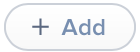 .
. -
Klicken Sie auf
 .
. -
Klicken Sie auf Speichern
 .
.
Weiterführende Informationen
Weiterführende Informationen finden Sie in den folgenden Abschnitten dieses Leitfadens:
-
Informationen zur Patch-Verwaltung
Hier erfahren Sie, wie Sie Patches für Updates von Apple und anderen Anbietern verwalten. -
Patch-Quellen
Hier erfahren Sie mehr über Patch-Quellen und die Integration einer externen Patch-Quelle in Jamf Pro. -
Erstellen von Patch-Berichten
Hier erfahren Sie, wie Sie einen Patch-Bericht für einen macOS Softwaretitel erstellen. -
Verwalten von Paketen
Sie können einer Kategorie Pakete hinzufügen.
Weiterführende Informationen finden Sie in der Informationsdatenbank in den folgenden Artikeln:
-
Jamf Process for Updating Patch Management Software Titles (Ablauf der Aktualisierung von Softwaretiteln für die Patch-Verwaltung in Jamf)
Hier erfahren Sie mehr über den Inhalt einer Softwaredefinitionsdatei in Jamf Pro und den von Jamf verwendeten Prozess zum Hinzufügen von Updates für Softwaretitel zu Jamf Pro. -
Jamf Pro External Patch Source Endpoints (Endpunkte für externe Patch-Quellen in Jamf Pro)
Hier erfahren Sie, welche Endpunkt von Jamf Pro für die Bereitstellung einer externen Patch-Quelle in Ihrer Umgebung benötigt werden.